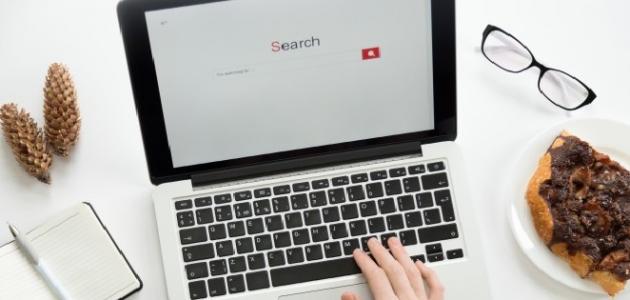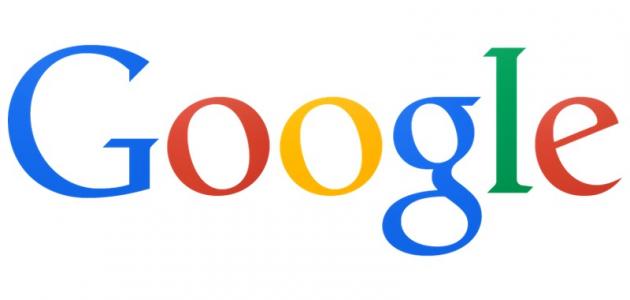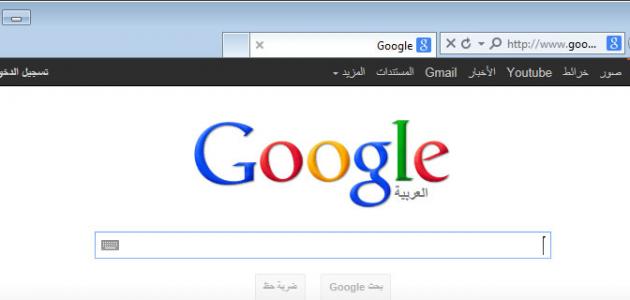محتويات
كيفية جعل جوجل الصفحة الرئيسية على فايرفوكس
جعل جوجل الصفحة الرئيسية على فايرفوكس في الكمبيوتر
فيما يأتي خطوات جعل مُحرك بحث جوجل الصفحة الرئيسية (Home Page) عبر مُتصفح موزيلا فايرفوكس (Mozilla Firefox) عبر جهاز الكمبيوتر الخاص بالمُستخدِم:[١]
- فتح مُتصفح فايرفوكس على الجهاز الخاص بالمُستخدِم.
- فتح قائمة إعدادات المُتصفح، والتي تظهر على شكل ثلاثة خطوط في الجهة العليا من أحد جانبي الشاشة.
- النقر على خيار الخيارات (Options) من القائمة المُنسدلة الظاهرة على الشاشة.
- النقر على رمز الرئيسية (Home) والذي يظهر على شكل منزل عبر شاشة المُتصفح.
- تحديد مربع الاختيار الظاهر بجانب الخيار المُعنون بالصفحة الرئيسية والنوافذ الجديدة (Homepage and new windows).
- اختيار خيار عناوين مُخصصة (Custom URLs).
- إدخال الموقع الإلكتروني المُراد جعله الصفحة الرئيسية للفايرفوكس، وهو هنا www.google.com.
- النقر على رمز علامة الرئيسية (Home) مرّةً أخرى لاختبار الصفحة الرئيسية الجديدة للمُتصفح.
جعل جوجل الصفحة الرئيسية على فايرفوكس في الأندرويد
فيما يأتي خطوات جعل مُحرك بحث جوجل الصفحة الرئيسية (Home Page) عبر مُتصفح موزيلا فايرفوكس الخاص بالهاتف المحمول الذي يعمل بنظام الأندرويد:[٢]
- فتح مُتصفح فايرفوكس على هاتف المُستخدِم.
- النقر على رمز الخطوط الثلاثة الظاهرة عبر شاشة المُتصفح.
- اختير خيار عام (General)، ثمّ النقر على خيار الرئيسية (Home).
- النقر على خيار تعيين صفحة رئيسية (Set a Homepage).
- اختيار خيار مُخصص (Custom).
- إدخال الموقع الإلكتروني www.google.com لتعيينه كصفحة رئيسية.[٣]
جعل جوجل الصفحة الرئيسية على فايرفوكس في الآيفون
فيما يأتي خطوات جعل مُحرك بحث جوجل الصفحة الرئيسية (Home Page) عبر مُتصفح موزيلا فايرفوكس الخاص بالهاتف المحمول الذي يعمل بنظام iOS:[٢]
- فتح مُتصفح فايرفوكس، ثمّ النقر على رمز الخطوط الثلاثة الظاهرة خلاله.
- اختيار خيار الإعدادات (Settings)، ثم النقر على خيار الرئيسية (Home).
- النقر على خيار تخصيص عنوان (Custom URL).
- إدخال العنوان www.google.com لتعيينه كصفحة رئيسية.[٣]
ضبط أكثر من صفحة رئيسية على فايرفوكس
يُتيح مُتصفح موزيلا فايرفوكس لمُستخدِميه إمكانية ضبط أكثر من موقع إلكتروني كصفحات رئيسية عبر المُتصفح، وذلك عبر اتباع الخطوات الآتية:[٤]
- فتح مُتصفح موزيلا فايرفوكس عبر جهاز المُستخدِم.
- النقر على رمز القائمة الظاهر على شكل ثلاثة خطوط صغيرة أعلى شاشة المُتصفح.
- اختيار خيار الخيارات (Options).
- الانتقال مُباشرةً إلى خيارات ضبط الصفحات الرئيسية من خلال النقر على مفتاحي (Alt+P).
- إدخال الموقع الأول المُراد ضبطه كصفحة رئيسية وذلك ضمن علامة التبويب الأولى الظاهرة على الشاشة.
- إتباع الموقع الأول بالرمز الذي يظهر فيما بين القوسين ( | ) والذي يُعرف( بالإنجليزية: Pipe).
- البدء بكتابة الموقع الثاني المُراد جعله ضمن الصفحات الرئييسة مُباشرةً بعد الرمز الذي تمّ إدخاله.
- استكمال إضافة أيّ مواقع أخرى من خلال اتباع نفس الطريقة حيث يجب أن يُفصل بين كلّ موقع والذي يليه علامة (Pipe).
- التحقق من أنّ خيار إظهار صفحاتي الرئيسية (Show my home page) هو الخيار الموجود بمحاذاة خيار عند تشغيل الفايرفوكس (When Firefox starts).
- النقر على زر الموافقة (OK)، ثمّ إغلاق المُتصفح وإعادة فتحه مُجدداً.
إرجاع فايرفوكس إلى الإعدادات الافتراضية
يُمكن إرجاع فايرفوكس إلى حالته الأصلية قبل إضافة أيّ من الصفحات الرئيسية عليه، وذلك عبر اتباع الخطوات الآتية:[٥]
- النقر على رمز القائمة عبر شاشة المُتصفح.
- النقر على رمز علامة الاستفهام الظاهرة أسفل قائمة الفايرفوكس.
- النقر على خيار إعادة تعيين فايرفوكس (Reset Firefox) عبر القائمة الصغيرة الظاهرة عبر الشاشة.
- إتباع الإرشادات التي تظهر على الشاشة لاستكمال عملية إعادة الفايرفوكس إلى إعداداته الأصلية.
المراجع
- ↑ Computer Hope (30-11-2020), “How to change my browser’s homepage”، www.computerhope.com, Retrieved 24-12-2020. Edited.
- ^ أ ب Brad Stephenson (8-5-2020), “How to Set Your Homepage in Firefox”، www.lifewire.com, Retrieved 24-12-2020. Edited.
- ^ أ ب “Make Google your homepage”, support.google.com, Retrieved 24-12-2020. Edited.
- ↑ Chris Batchelor (4-6-2020), “How to Set Up Multiple Home Pages in Firefox”، www.wikihow.com, Retrieved 24-12-2020. Edited.
- ↑ David Webb (24-6-2020), “How to Reset Firefox to Default Settings”، ccm.net, Retrieved 24-12-2020. Edited.